Som en statistik fra Energistyrelsen for nyligt viste, så er danskernes forbrug af mobilt bredbånd steget med hele 50% på bare et år. Dette skyldes i høj grad at vi har taget streamingtjenester som HBO og Netflix til os og at 4G-netværket er blevet så udbygget at det i dag er realistisk at se alle vores yndlingsserier og -film fra mobilen.
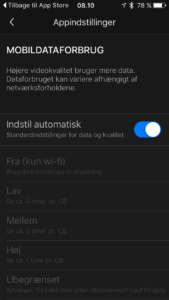 Men det kan hurtigt blive dyrt med det store streamingforbrug på mobilen. Tre timers Netflix bruger igennemsnit 1 gigabyte data og da mange mobilabonnementer som standard har 10 gigabyte data om måneden, er der ikke plads til meget seriekiggeri, før det kommer til at koste ekstra.
Men det kan hurtigt blive dyrt med det store streamingforbrug på mobilen. Tre timers Netflix bruger igennemsnit 1 gigabyte data og da mange mobilabonnementer som standard har 10 gigabyte data om måneden, er der ikke plads til meget seriekiggeri, før det kommer til at koste ekstra.
Vidste du at du kan køre Netflix i forskellige opløsninger?
Vælger du den højeste opløsning, kan du kun se én time for 1 gigabyte data, mens den laveste opløsning kun bruger 250 megabyte.
Har du opdateret til den nyeste version af Netflix-appen kan du selv indstille i hvilken opløsning du vil streame og dermed hvor meget data du vil bruge.
Dataforbrug kontra kvalitet
Det er klart at skruer du ned for opløsningen, bliver billedkvaliteten også ringere. Netflix selv anbefaler at man vælger “indstil automatisk” i deres app, og dermed bruger 1 gigabyte på 3 timers kiggeri. Det er det der giver den bedste oplevelse.
Men hvis du gerne vil spare lidt på forbruget, kan du sagtens se serier på den laveste kvalitet. Det er et valg du skal tage, hvor du prioriterer enten kvalitet eller økonomi.
Brug Wi-Fi hvor du kan
Husk at disse overvejelser kun er relevante hvis du er på farten og bruger det mobile datanetværk. Så snart du er logget på Wi-Fi derhjemme eller et andet sted, så kan du roligt skrue helt op for opløsningen og få den bedste oplevelse. Husk derfor altid at koble på Wi-Fi hvor du kan. Der er overraskende mange steder, der tilbyder gratis Wi-Fi, så det er ikke kun hjemme i sofaen at du kan se de nyeste serier i fantastisk billedkvalitet.
Hvis du indstiller din mobil til automatisk at logge på Wi-Fi hvor muligt er du godt sikret på dette område. Så skal du bare selv huske at gå ind i indstillinger på Netflix-appen for at tilpasse billedkvaliteten/opløsningen til om du kører på Wi-Fi eller 4G.